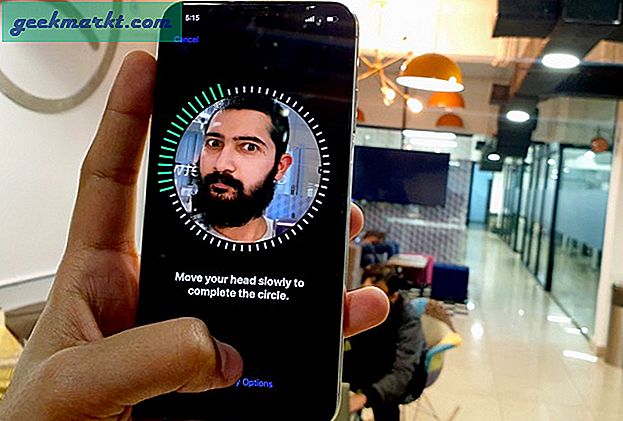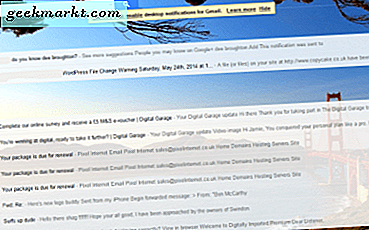Kita semua pernah ada di sana. Anda tidak sengaja memasukkan kata sandi yang salah ke dalam ponsel Anda terlalu sering, dan tiba-tiba, Anda terkunci di luar perangkat untuk selamanya. Mungkin anak Anda atau teman Anda mengambil ponsel Anda dan, sebagai lelucon atau kecelakaan, memasukkan kode yang salah terlalu sering. Atau lebih buruk lagi: Anda lupa kode yang Anda atur untuk menghentikan mata-mata dari melihat perangkat Anda, dan sekarang Anda terjebak dengan telepon yang tidak dapat Anda ingat dengan kode sandi. Dengan foto teman-teman dan keluarga kami, seluruh koleksi musik kami, dan perpustakaan kontak kami disimpan di perangkat kami, orang tidak bisa hanya diharapkan untuk mengatur ulang ponsel jika ada yang salah dengan kode sandi di perangkat.
Dalam situasi di mana Anda terkunci di luar ponsel, dapat terasa seperti terkunci dari seluruh hidup Anda. Yang mengatakan, Anda tidak perlu khawatir tentang mencoba mencari jalan keluar dari penyucian ponsel. Jika Anda secara tidak sengaja memicu penguncian permanen telepon Anda, atau Anda belum cukup sampai di sana tetapi Anda tahu bahwa Anda lupa kata sandinya, Anda mungkin merasa perlu untuk mulai panik. Mungkin Anda belum lupa kode ke ponsel Anda, tetapi Anda mencari cara cerdas untuk membuka kunci perangkat saat Anda menggunakannya setiap hari. Jika Anda ingin tahu tentang cara kerja kunci ponsel, apakah mencoba masuk ke perangkat terkunci atau hanya mencoba untuk memastikan Anda tidak mengunci diri secara tidak sengaja, Anda telah datang ke panduan yang tepat. Dengan sedikit keberuntungan, kami dapat mengembalikan Anda ke ponsel tanpa kehilangan satu ons data. Dan bagi para pengguna yang belum kehilangan kode akses mereka tetapi hanya mencoba menggunakan ponsel mereka dengan cara yang lebih cerdas, lebih aman, kami memiliki beberapa kiat untuk Anda juga. Ini adalah cara membuka kunci ponsel Android Anda.
Jika Anda mencari cara untuk membuka kunci ponsel Android Anda untuk menggunakannya di operator lain, lihat panduan kami untuk memeriksa apakah ponsel Anda tidak terkunci di sini!
Lupa Passcode
Anda telah mengambil ponsel untuk memeriksa pesan teks atau email Anda, hanya untuk menyadari bahwa ada sesuatu yang salah dengan kode sandi Anda. Meskipun mengetahui bahwa Anda telah menetapkan kata sandi, katakanlah, nama kedua anak Anda kembali ke belakang dengan nomor keberuntungan Anda di akhir kode sandi, sepertinya tidak ada yang berfungsi. Telepon Anda terus memberi tahu Anda bahwa kata sandi salah, tetapi Anda sudah memeriksa ejaan tiga kali. Akhirnya, ponsel Anda memberi tahu Anda bahwa Anda telah terkunci di luar perangkat untuk sementara waktu. Apa yang harus dilakukan ketika Anda membutuhkan ponsel untuk membayar belanjaan, hubungi Uber, atau periksa Instagram sambil mengantre di bank. Jika Anda lupa passcode Anda, Anda belum benar-benar beruntung.
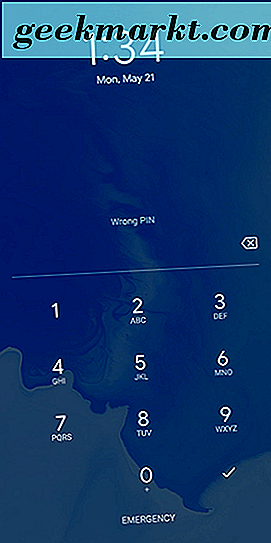
Coba Variasi pada Passcode Anda
Apakah Anda sepenuhnya yakin bahwa Anda tidak salah mengingat kata sandi Anda? Saran pertama yang kami berikan kepada Anda adalah memastikan kode sandi Anda tidak tercampur aduk, atau Anda tidak melupakan kunci kunci kode sandi Anda yang terjadi pada akhir frasa. Banyak dari kita sering lupa tentang tweak kecil pada kata sandi yang telah kami tambahkan untuk memastikan bahwa perangkat-perangkat itu seaman mungkin. Berikut ini beberapa kiat untuk memastikan Anda mengingat setiap bagian kode sandi Anda:
- Huruf besar: Jika Anda menggunakan frasa sandi, Anda mungkin lupa menambahkan huruf kapital ke teks Anda. Pastikan Anda ingat untuk menempatkan huruf besar dengan benar juga; kita semua lupa kata atau huruf yang benar untuk memanfaatkan kode sandi seperti ini.
- Angka: Terkadang Anda lupa tentang nomor yang Anda tambahkan pada kode sandi Anda beberapa hari yang lalu. Jika passphrase Anda menyebutkan "WaterInJuly382, " Anda harus memastikan bahwa Anda ingat untuk memasukkan bagian "382" dari kata sandi. Jangan terkejut jika Anda secara tidak sengaja lupa untuk menambahkan angka ke kode sandi Anda. Itu terjadi pada kita yang terbaik.
- Karakter khusus: Sama seperti huruf besar, terkadang kami menambahkan karakter khusus ke dalam kode sandi kami untuk membuatnya serumit mungkin, hanya untuk melupakan karakter hanya beberapa jam kemudian. Pikirkan kembali untuk memutuskan apakah Anda menambahkan tanda seru, tanda dolar, atau karakter khusus lainnya ke kode Anda untuk melindungi data Anda. Mungkin membuat perbedaan antara kode sandi yang hilang dan menyimpan data Anda.
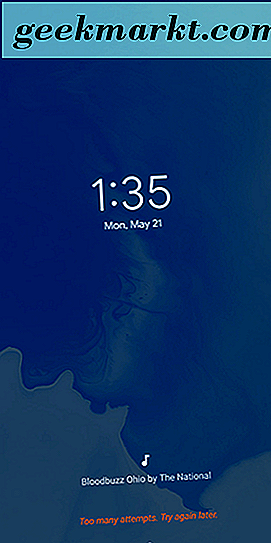
Temukan Ponsel Saya (Hanya Perangkat Samsung)
Apakah Anda menggunakan Galaxy S9 atau Galaxy Note 8? Anda mungkin beruntung: Perangkat Find My Mobile milik Samsung memiliki fitur tambahan yang tidak ditawarkan oleh piranti Find My Device milik Google. Temukan Ponsel Saya mirip dengan Temukan Perangkat Saya atau Temukan Telepon Saya di iOS, tetapi dikembangkan oleh Samsung secara khusus untuk perangkat mereka. Untuk sebagian besar, itu melakukan hal yang sama yang Anda harapkan: Temukan Ponsel Saya dapat menemukan ponsel Anda menggunakan GPS, membuat perangkat berdering ketika Anda kehilangan itu di bantal sofa Anda, dan bahkan dapat mem-backup data Anda dari jarak jauh menggunakan aplikasi web yang ditawarkan oleh Samsung. Lebih penting lagi, bagaimanapun, adalah kemampuan aplikasi untuk membuka kunci perangkat Anda dari komputer Anda bahkan jika Anda lupa kode sandi untuk perangkat.
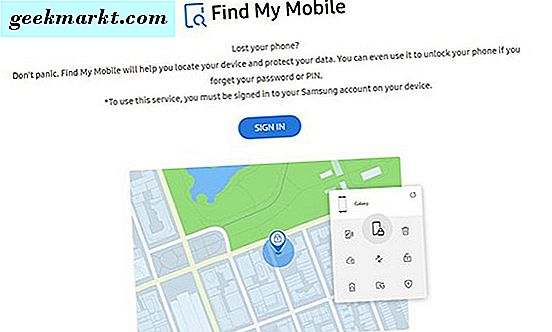
Ada tangkapan: jika Anda belum menyiapkan akun Samsung di Galaxy S-perangkat Anda, Anda tidak akan dapat melakukan ini. Seperti kebanyakan alat Samsung, Anda memerlukan akun Samsung untuk masuk ke situs dan membuka kunci perangkat Anda. Dengan asumsi Anda telah mengatur akun Samsung Anda — dan tidak lupa passcode ke akun itu — Anda seharusnya dapat membuka kunci perangkat Anda menggunakan aplikasi web Find My Mobile di sini. Yang perlu Anda lakukan adalah masuk dengan akun Samsung Anda, pilih opsi untuk membuka kunci perangkat dari jarak jauh, dan Anda akan siap untuk pergi.
Penting untuk diperhatikan bahwa membuka kunci perangkat Anda dari jarak jauh tidak menghapus data biometrik dari perangkat Anda, jadi setiap sidik jari atau iris yang Anda simpan di perangkat Anda harus ditambahkan kembali ke ponsel Anda. Harga kecil yang harus dibayar untuk menyimpan data perangkat Anda dalam jangka panjang.
Seperti yang kami sebutkan, Google memiliki utilitas serupa untuk semua ponsel Android yang disebut "Temukan Perangkat Saya, " yang hanya memiliki opsi untuk mengunci perangkat Anda, bukan membuka kunci. Jika Anda lupa passcode Anda, semua Cari Perangkat Saya akan lakukan adalah mencari perangkat dengan GPS, mengunci kembali layar, dan menghapus data; itu tidak akan bisa membuka kunci layar dari cloud.
Last Resort: Menyetel Ulang Perangkat Anda
Sayangnya, berkat peningkatan keamanan yang ditambahkan ke Android 5.0 dan lebih tinggi, sebagian besar perangkat modern yang tidak dibuat oleh Samsung harus diatur ulang untuk memintas kata sandi. Ya, ini berarti Anda perlu mengatur ponsel Anda lagi dari awal, mengunduh ulang aplikasi, musik, dan konten lain yang telah Anda simpan di perangkat seluler Anda. Terkunci dari perangkat Anda menyulitkan untuk mencadangkan konten apa pun di ponsel Anda, tetapi jika Anda sudah memiliki beberapa metode cadangan, Anda dapat memicunya dengan mencolokkan ponsel Anda. Pencadangan cadangan Google Drive (khusus Pixel saja) dan Google Foto sering dipicu dengan menyambungkan ponsel Anda ke pengisi daya, jadi pastikan perangkat Anda terpasang sangat ideal untuk menjamin bahwa perangkat lunak Anda disimpan. Kami sarankan menunggu hingga pagi untuk mengatur ulang perangkat Anda jika Anda terkunci; banyak cadangan ini terjadi dalam semalam, termasuk sebagian besar cadangan SMS jika Anda memiliki aplikasi cadangan SMS yang diinstal dan berjalan di perangkat Anda.
Karena Anda tidak dapat mengakses menu pengaturan untuk mengembalikan telepon ke setelan pabrik, Anda harus menggunakan tombol perangkat keras di ponsel untuk memicu penyetelan ulang, atau menggunakan laman Google Temukan Perangkat Saya di browser web untuk mengatur ulang ponsel. Berikut cara melakukan setiap langkah:

Jika Anda menggunakan halaman Google Temukan Perangkat Saya, muat URL di sini, masuk ke akun Gmail Anda, dan pastikan ponsel Anda dipilih. Di sisi kanan layar, Anda akan melihat tata letak Google Maps dengan layar yang menunjukkan lokasi ponsel Anda saat ini. Di sisi kiri layar, Anda akan melihat tab dengan tiga opsi: Mainkan Suara, Kunci, dan Hapus. Tekan opsi Hapus untuk secara otomatis memicu penyetelan ulang perangkat. Ingat bahwa ponsel Anda harus dinyalakan dan terhubung ke internet untuk menggunakan metode ini.
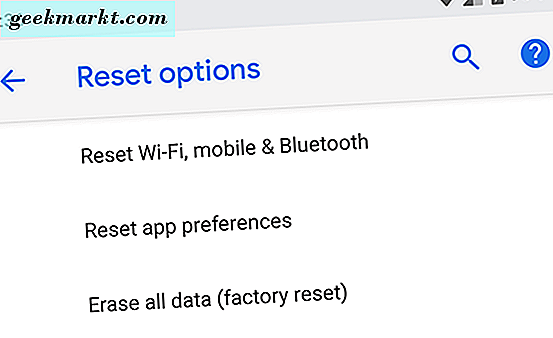
Sekarang, jika Anda tidak memiliki akses ke ponsel dan tidak dapat menggunakan Temukan Perangkat Saya untuk memulihkan ponsel melalui web, Anda harus bergantung pada metode kedua. Untuk secara manual menghapus perangkat dan mengatur ulang telepon, Anda harus menggunakan tombol perangkat keras untuk memuat ke sistem pemulihan perangkat Anda. Ini dilakukan sedikit berbeda di setiap ponsel, jadi pilihan terbaik Anda adalah mencari model ponsel Anda di Google dengan kata kunci "boot ke pemulihan." Beberapa perangkat, seperti jajaran ponsel Samsung, cukup mudah untuk melakukan boot ke pemulihan dengan; Anda mematikan telepon dan tekan dan tahan kombinasi tombol tertentu untuk boot ke pemulihan. Ponsel lain, seperti Google Pixel 2 XL, jauh lebih rewel, mengharuskan Anda menekan dan menahan satu tombol dan menekan dan melepaskan yang lain pada waktu yang tepat untuk boot ke pemulihan. Ada begitu banyak berbagai metode untuk setiap ponsel Android, pada dasarnya ini merupakan persyaratan untuk mencari metode yang tepat untuk ponsel Anda untuk melakukan hal ini.

Setelah Anda masuk ke mode pemulihan, gunakan volume perangkat Anda dan tombol volume bawah untuk menggulir daftar sampai Anda mencapai "Hapus Data / Penyetelan Pabrik." Gunakan tombol daya untuk memilih opsi ini, kemudian konfirmasikan pilihan Anda di berikutnya tampilan. Ponsel Anda akan mulai diatur ulang; pastikan ponsel diisi cukup untuk memastikan dapat bertahan setidaknya 30 menit tanpa mengalami kematian. Setelah ponsel Anda reboot kembali ke layar menu, Anda dapat mengatur perangkat Anda dengan login kembali ke akun Google yang Anda gunakan untuk ponsel Anda. Sangat penting Anda menggunakan akun Google yang sama dengan yang Anda gunakan di ponsel Anda sebelum mengatur ulang. Android memiliki protokol keamanan internal yang dikenal sebagai Factory Reset Protection yang mengharuskan ponsel yang baru saja di-reset untuk memiliki akun Google yang sama seperti sebelumnya digunakan pada perangkat untuk mencegah pencuri dari segera menggunakan ponsel yang dicuri. Jika Anda tidak memiliki kata sandi untuk akun Google Anda, Anda dapat mengatur ulang, tetapi itu berarti Anda tidak akan dapat masuk ke ponsel Anda selama 24 jam setelah reset.
Membuka Kunci Ponsel Anda dengan Kecepatan
Jika Anda tidak kesulitan masuk ke ponsel Anda, tetapi Anda ingin memastikan ponsel Anda aman sementara secara bersamaan membuka kunci ponsel Anda dengan kecepatan yang serius untuk membuat hari Anda lebih mudah, kami memiliki beberapa saran. Ada banyak pilihan untuk membuka kunci perangkat Anda, dan mereka semua membantu untuk membuka kunci ponsel Anda lebih mudah dan mencegah situasi di mana Anda lupa kode untuk ponsel Anda.
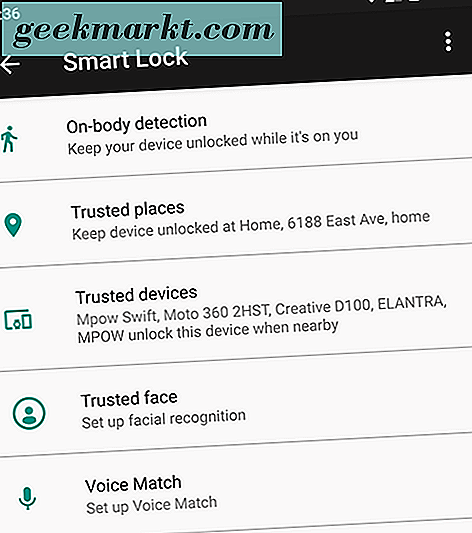
Smart Lock
Smart Lock adalah salah satu alat favorit kami di Android yang tidak tersedia di platform lain. Ini mempermudah untuk memastikan ponsel Anda selalu aman, sementara secara bersamaan bekerja untuk tetap keluar dari jalan Anda ketika Anda ingin akses ke perangkat Anda. Pada dasarnya, Smart Lock menawarkan kepada para pengguna Android beberapa cara untuk membuka kunci ponsel mereka ketika mereka menggunakannya, sambil menjaganya tetap terkunci ketika tidak ada di dekat mereka. Untuk mengaktifkan kunci pintar, Anda harus membuka menu pengaturan di perangkat Android dan masuk ke submenu Keamanan. Di bawah "Keamanan Perangkat, " Anda akan menemukan opsi untuk Smart Lock. Ketikkan kode sandi atau kata sandi Anda untuk memasukkan Smart Lock, dan Anda akan disambut dengan (sebagai tulisan) lima opsi unik untuk membuka kunci ponsel Anda. Mari kita jatuhkan masing-masing ini:
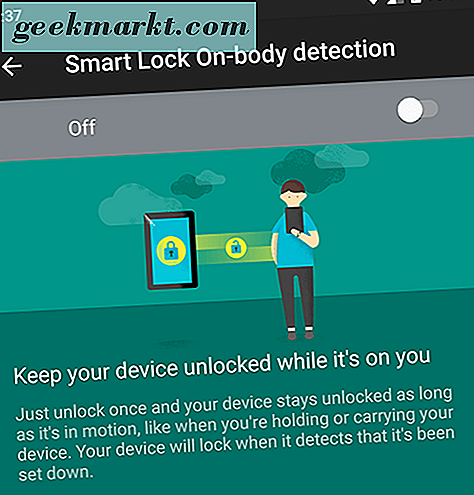
- Deteksi pada tubuh: Pengaturan ini memungkinkan Anda untuk membuka kunci perangkat Anda sekali sebelum menonaktifkan kunci selama telepon berada di tangan Anda atau pada orang Anda. Menggunakan rangkaian sensor ponsel cerdas Anda, perangkat akan melacak kapan perangkat Anda digunakan, sehingga Anda dapat mematikan layar tetapi tetap membuka kunci ponsel saat berada di tangan Anda. Ketika ponsel Anda menyadari bahwa ponsel Anda telah diatur, ponsel Anda akan secara otomatis mengunci ulang, membutuhkan kata sandi. Ini bukan metode Smart Lock yang paling aman, tetapi cukup keren.
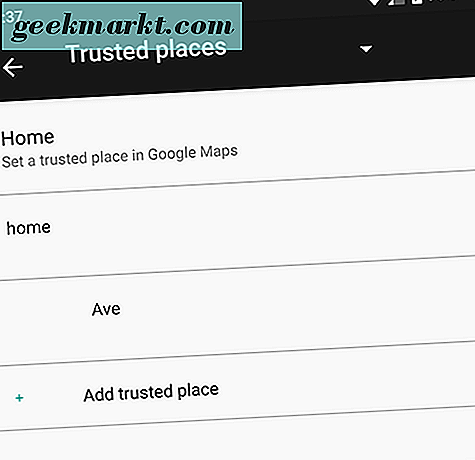
- Tempat tepercaya: Tentu, itu adalah satu hal untuk menjaga ponsel Anda tetap terkunci ketika Anda berada di luar kota, tetapi bagaimana ketika Anda sedang duduk di apartemen Anda menonton Netflix dan Anda hanya ingin dapat menggunakan ponsel tanpa terus khawatir tentang kata sandi Anda? Tempat tepercaya berfungsi menggunakan GPS di ponsel Anda untuk mendeteksi bahwa Anda berada di lokasi aman yang Anda pilih, dan secara otomatis membuat ponsel Anda tetap terbuka kuncinya untuk Anda. Segera setelah Anda meninggalkan lokasi Anda, ponsel Anda mengunci kembali, menjaga keamanan dan keamanan untuk Anda dan perangkat Anda.
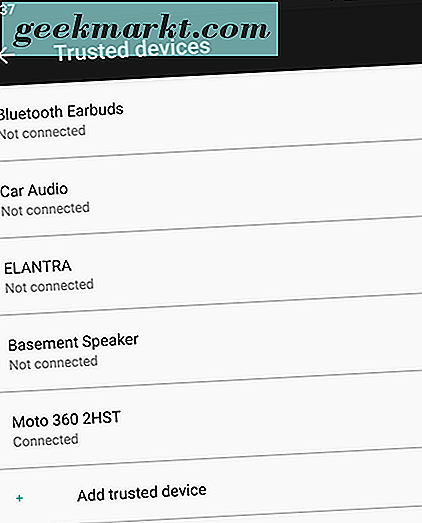
- Perangkat tepercaya: Ini mungkin yang terbaik dari lima opsi Smart Lock, karena itu ideal untuk menjaga perangkat Anda tetap aman saat Anda berada di dekatnya dan menjaga ponsel tetap terkunci saat Anda pergi. Apakah Anda memiliki jam tangan cerdas, pelacak kebugaran, seperangkat headphone nirkabel, atau perangkat lain yang menyelaraskan melalui Bluetooth? Perangkat tepercaya mungkin menjadi opsi untuk Anda, memungkinkan Anda tetap membuka kunci ponsel saat ponsel dipasangkan dengan gadget Anda. Smartwatches dan pelacak kebugaran ideal untuk ini, tetapi juga membantu Anda tetap membuka kunci ponsel saat berkendara di mobil yang dilengkapi Bluetooth, saat menggunakan headphone Bluetooth, atau saat dipasangkan dengan satu set speaker Bluetooth.
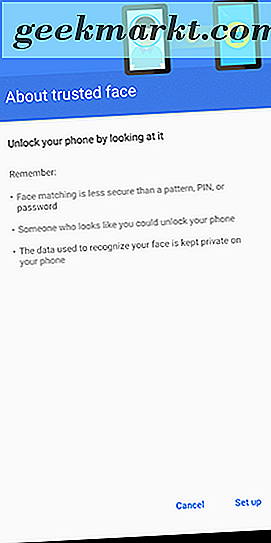
- Wajah tepercaya: Banyak ponsel memiliki fitur membuka kunci wajah, meskipun tidak ada satu pun yang cukup seaman metode FaceID pada iPhone X. Namun, jika Anda mau, Anda dapat mengaktifkan Wajah Tepercaya pada perangkat Anda untuk memungkinkan kamera Anda untuk membuka kunci ponsel Anda secara otomatis saat mengenali Anda. Namun, Wajah Tepercaya jauh lebih mudah dibodohi daripada metode di atas, terutama karena foto Anda — atau bahkan mirip-mirip — dapat membuka kunci ponsel Anda tanpa harus menggunakan keamanan apa pun. Gunakan ini dengan hati-hati.
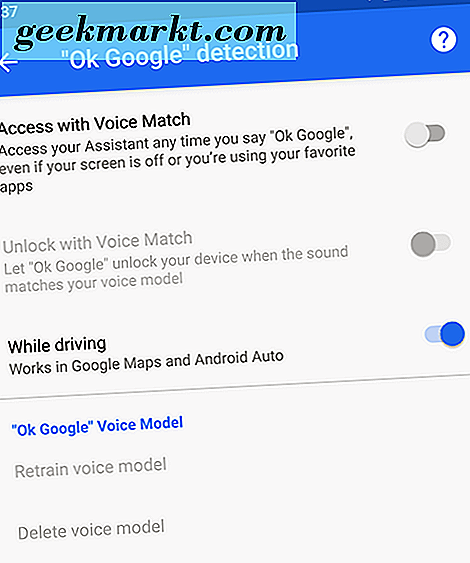
- Pencocokan Suara: Pencocokan Suara sedikit berbeda dari opsi lain di daftar ini, karena secara umum, ini digunakan untuk mengaktifkan Asisten Google lebih dari membuka kunci perangkat Anda. Inilah kesepakatannya: mengaktifkan Voice Match memungkinkan Anda mengakses Asisten Google Anda setiap kali Anda mengatakan "OK Google, " bahkan ketika layar mati. Setelah Anda mengaktifkan ption tersebut, Anda memiliki pilihan kedua: "Buka Kunci dengan Pencocokan Suara, " yang memungkinkan Anda untuk membuka kunci telepon secara otomatis saat bunyi suara Anda mengatakan "OK Google" cocok dengan model suara yang disimpan di perangkat Anda.
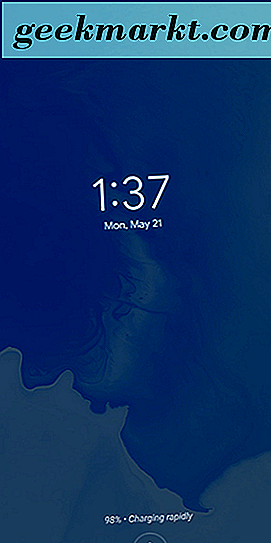
Anda dapat mengaktifkan hanya satu atau semua lima ini, jadi jangan khawatir jika Anda menyukai ide Perangkat Tepercaya tetapi tidak ingin menggunakan Deteksi pada Tubuh. Jika Smart Lock membuat Anda merasa tidak dapat menjaga ponsel cerdas Anda tetap aman saat mengaktifkan pengaturan ini, Anda tidak perlu khawatir. Setiap smartphone Android dengan Smart Lock yang diaktifkan memiliki kemampuan untuk mengunci perangkat secara manual, membutuhkan kode sandi atau sidik jari untuk menggunakan perangkat dengan benar. Di bagian bawah layar kunci Anda adalah ikon kunci kecil yang memungkinkan Anda memilih penguncian telepon secara manual. Cara Anda menggunakannya sebenarnya sedikit berbeda tergantung perangkat Anda; misalnya, perangkat Samsung telah Anda tekan ikon untuk mengunci aplikasi, tetapi ponsel Pixel telah Anda tekan dan tahan ikon.
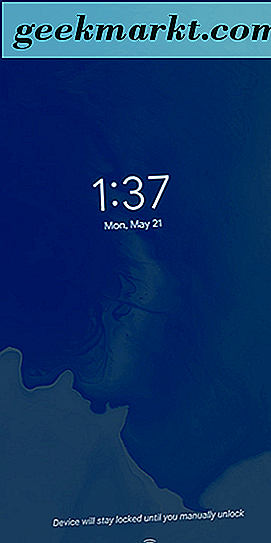
Setelah Anda melakukan ini, telepon Anda akan memberi Anda notifikasi kecil yang mengingatkan Anda bahwa perangkat Anda telah dikunci secara manual, dan bahwa perangkat akan tetap terkunci sampai Anda siap untuk membuka kunci secara manual dengan sidik jari Anda (jika Anda sudah berpaling ini pada) atau kode sandi Anda. Secara manual mengunci ponsel Anda menonaktifkan semua kunci pintar, jadi bahkan jika Anda mengaktifkan perangkat Bluetooth tepercaya, Anda harus memasukkan kode sandi atau kata sandi Anda, atau menggunakan sidik jari Anda untuk membuka kunci perangkat jika Anda mengaktifkan keamanan biometrik. Kami akan berbicara lebih banyak tentang sidik jari di bagian bawah ini, dan lebih khusus lagi, bagaimana Anda dapat menjaga data biometrik Anda dari digunakan melawan Anda pada versi Android yang akan datang.
Smart Lock adalah salah satu fitur yang sepertinya tidak perlu dipikirkan, karena sangat mudah diatur dan digunakan untuk keuntungan Anda. Yang mengatakan, menggunakan Smart Lock jelas menimbulkan kekhawatiran keamanan secara keseluruhan, karena itu membuat ponsel Anda lebih sering dibuka kuncinya. Anda akan ingin bermain-main dengan Smart Lock untuk menemukan kombinasi keamanan dan kemudahan penggunaan yang tepat untuk Anda. Mungkin itu berarti membuka kunci perangkat ketika terpasang ke Bluetooth mobil Anda dan ketika Anda di rumah, tetapi menjaganya tetap aman di tempat kerja dan membiarkan deteksi pada tubuh dinonaktifkan. Apa pun kombinasi yang tepat untuk Anda mungkin akan menjadi keputusan pribadi, tetapi dengan lima mode Smart Lock yang berbeda, Anda memiliki banyak pilihan dan kombinasi untuk dipilih.
Sidik jari
Hampir setiap perangkat Android pada tahun 2018 memiliki sensor sidik jari yang dipasang di badan perangkat, memungkinkan Anda mengakses konten dengan mudah tanpa harus repot memasukkan kode sandi Anda setiap kali Anda menggunakan ponsel. Sidik jari bukanlah metode pembukaan kunci yang sempurna, tetapi mereka cepat, aman, dan dapat dilengkapi dengan hingga empat entri sidik jari di sebagian besar ponsel. Jika Anda tidak menggunakan sensor sidik jari pada perangkat Anda, Anda harus mengaktifkannya jika hanya untuk membuat opsi cadangan. Bahkan jika Anda lebih suka membuka kunci ponsel dengan menggunakan metode buka kunci seperti PIN, pola, atau kata sandi, sidik jari sempurna jika Anda berada dalam bahaya secara tidak sengaja mengunci perangkat tanpa mengetahui kata sandi yang tepat.
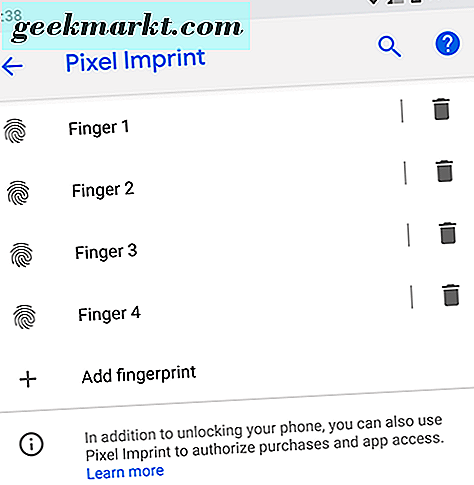
Jika Anda bukan orang yang menggunakan sidik jari untuk membuka kunci ponsel Anda, satu langkah yang dapat Anda ambil untuk memastikan Anda tidak pernah lupa passcode Anda adalah mengatur sidik jari di ponsel Anda untuk membuka kunci dengan jari yang bukan ibu jari atau jari telunjuk Anda. Misalnya, coba gunakan jari kelingking atau jari manis Anda sebagai cara untuk memprogram sidik jari tanpa membuatnya terlihat jelas. Anda akan selalu memiliki opsi untuk menggunakan sidik jari Anda sebagai cadangan jika Anda lupa kode Anda, tetapi jika tidak, Anda akan baik-baik saja ketika datang untuk selalu memiliki cara untuk membuka kunci ponsel Anda. Anda juga dapat mencoba menggunakan sidik jari seseorang yang sangat Anda percayai, seperti pasangan atau anak, jika hanya menyimpan cadangan yang tidak selalu bersama Anda sepanjang waktu. Ini sangat bagus jika Anda khawatir akan dipaksa membuka kunci ponsel Anda oleh penegak hukum, masalah mendesak yang menjadi lebih umum sepanjang waktu.
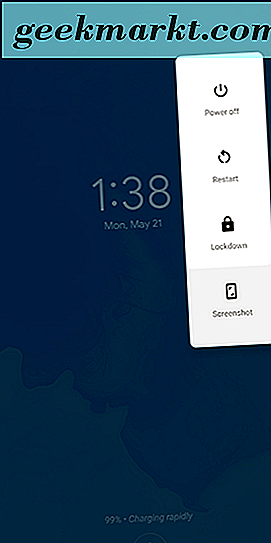
Akhirnya, jika Anda masih khawatir tentang penebangan sidik jari di perangkat Android Anda karena masalah keamanan, rilis Android P yang akan datang memiliki fitur keamanan built-in yang memungkinkan Anda dengan cepat menonaktifkan pemindaian sidik jari jika Anda berisiko menjadi dipaksa untuk membuka kunci perangkat Anda. Disebut "lockdown" di menu pengaturan, opsi ini memungkinkan Anda untuk segera menonaktifkan sidik jari dan Smart Lock, hanya dengan menggunakan opsi yang muncul di dalam menu daya pada layar kunci. Ini hanya menonaktifkan fitur-fitur untuk satu kunci, tetapi jika Anda berada di tempat di mana Anda khawatir fitur kunci biometrik atau smartwatch Anda mungkin digunakan untuk melawan Anda, itu adalah pilihan yang bagus untuk merasa lebih aman.
Catatan dan Pengingat
Jika Anda adalah tipe orang yang suka menggunakan kata sandi rumit di ponsel mereka dan menolak ide menggunakan fitur smart unlock yang kami soroti di atas, Anda mungkin ingin mempertimbangkan menggunakan tampilan teks layar kunci sebagai cara untuk tinggalkan catatan dan tips yang berguna untuk mengingat kata sandi Anda yang jauh lebih mudah. Setiap perangkat Android di pasaran saat ini memiliki dukungan untuk menempatkan pesan di layar kunci, dan Anda dapat menampilkan beberapa pesan yang cukup panjang. Sementara kebanyakan orang menggunakan ini sebagai cara untuk memberi label pada ponsel mereka (contoh di Android adalah "Joe's Android"), Anda juga dapat menggunakannya untuk menetapkan jumlah apa yang menjadi petunjuk kata sandi lama dari Windows dan sistem operasi desktop lainnya.
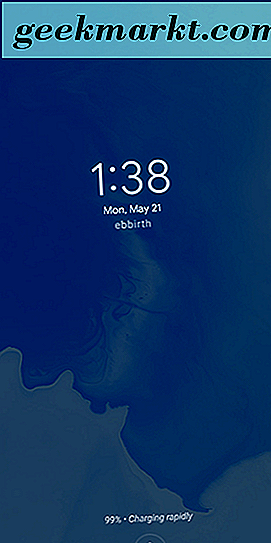
Jadi, misalnya, jika Anda telah menetapkan kata sandi Anda sebagai nama dan tanggal lahir putri Anda (mis., “Elizabeth1217”), Anda dapat mengatur pengingat di layar kunci Anda sebagai “ebbirth”, untuk “ e liza b eth1217. "Ini dapat dilakukan untuk kata sandi apa pun, bahkan jika itu adalah frasa acak. "Candy90erring60Blinders, " misalnya, dapat diisyaratkan di layar kunci Anda dengan "Reese's, Jewelry, Sunlight." Anda masih harus bekerja untuk mengingat angka dan kata-kata yang tepat yang cocok dengan konten lainnya, tetapi dapat pergi jauh dalam membantu Anda untuk mengingat apa kata sandi Anda tanpa memberikannya. Sekali lagi, ini benar-benar opsional, suatu cara bagi pengguna untuk mengingat kata sandi panjang mereka tanpa harus berurusan dengan memberikannya atau menuliskannya.
Pengelola Kata Sandi
Tip terakhir ini bagi mereka yang memiliki reputasi untuk melupakan kata sandi dan passcode. Jika Anda selalu khawatir tentang kehilangan kata sandi di ponsel dan terkunci, Anda mungkin ingin mencoba menggunakan pengelola kata sandi seperti Lastpass atau 1Password, yang memungkinkan Anda untuk menyimpan semua kata sandi di satu tempat dengan sekali buka kunci, biasanya membutuhkan frasa yang cukup panjang untuk mendapatkan akses ke kode sandi Anda. Kami merekomendasikan Lastpass untuk pemula manajer kata sandi, karena gratis dan berfungsi dengan semua perangkat Anda di luar kotak. Kami merekomendasikan untuk menulis kode sandi di suatu tempat yang aman dan aman di rumah Anda, lalu menyimpan kata sandi ponsel Anda di dalam Lastpass untuk disimpan. Ini mungkin tampak seperti pilihan yang aneh, dan tentu saja tidak akan mempercepat proses pembukaan kunci jika Anda berhasil melupakan kata sandi Anda, tetapi selalu baik untuk memiliki metode membuka kunci cadangan untuk menjaga data ponsel Anda tetap aman.
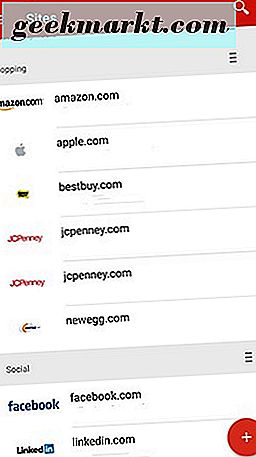
***
Kehilangan akses ke ponsel Anda adalah mimpi buruk. Ini adalah tempat semua data pribadi Anda, dari informasi rekening bank hingga foto keluarga dan teman Anda, hidup dan disimpan dengan aman. Dikunci dari data Anda dapat terasa seperti akhir dunia, tetapi untungnya, tidak harus demikian. Apakah Anda khawatir tentang mengunci akun Anda sendiri, atau Anda baru saja memperbarui kata sandi ponsel Anda dan ingin memastikan Anda tidak kehilangannya, ada banyak opsi untuk memastikan Anda tidak kehilangan akses. Dan bahkan jika Anda memilikinya, Anda tidak benar-benar kurang beruntung, berkat berbagai opsi yang ada untuk masuk kembali ke akun Anda.
Jika Anda mencari cara untuk membuka kunci ponsel Anda lebih cepat, ada berbagai peluang untuk memastikan perangkat Android Anda siap untuk Anda masuk tanpa harus memasukkan kata sandi Anda setiap waktu. Keamanan biometrik telah menjadi hal yang lumrah di arena ponsel, dan juga, Smart Lock di Android telah mempermudah menjaga keamanan perangkat Anda saat diperlukan dan tidak terkunci saat tidak. Secara keseluruhan, opsi keamanan di Android telah menjadi sangat melimpah sehingga tidak ada alasan untuk tidak menjaga keamanan di perangkat Android Anda. Pastikan Anda mengingat kata sandi sebelum Anda menyimpan informasi akun.